
Բովանդակություն:
- Հեղինակ John Day [email protected].
- Public 2024-01-30 09:47.
- Վերջին փոփոխված 2025-01-23 14:48.


Այս ձեռնարկում մենք կօգտագործենք ESP Wemos D1 OLED և Visuino ՝ պրոցեսորի ժամանակը OLED էկրանին ցուցադրելու համար:
Դիտեք ցուցադրական տեսանյութ:
Քայլ 1: Այն, ինչ ձեզ հարկավոր կլինի
ESP Wemos D1 OLED
Visuino ծրագիրը. Ներբեռնեք Visuino- ն
Քայլ 2: Visuino
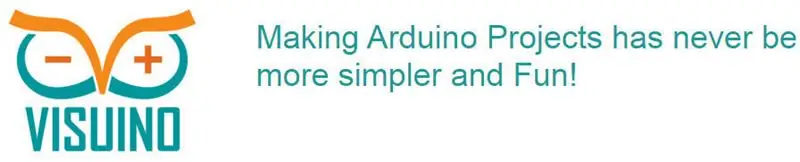

Մնում է միայն քաշել և թողնել բաղադրիչները և միացնել դրանք միասին: Visuino- ն ձեզ համար կստեղծի աշխատանքային ծածկագիր, որպեսզի կարիք չունենաք ժամանակ կորցնել ծածկագրի ստեղծման վրա: Այն կկատարի բոլոր ծանր աշխատանքը ձեզ համար արագ և հեշտ: Visuino- ն կատարյալ է բոլոր տեսակի նախագծերի համար, կարող եք հեշտությամբ կառուցել բարդ նախագծեր անհապաղ:
Ներբեռնեք Visuino- ի ամենահզոր ծրագրակազմը
Քայլ 3. Սկսեք Visuino- ն և ընտրեք Arduino WeMos D1 մինի տախտակի տեսակը
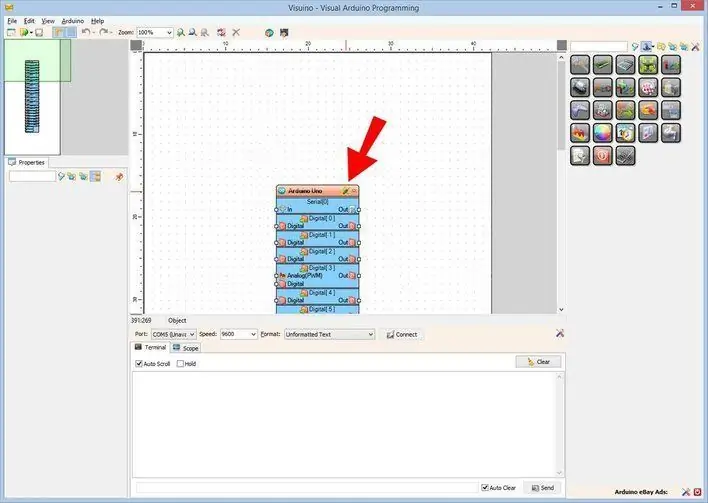
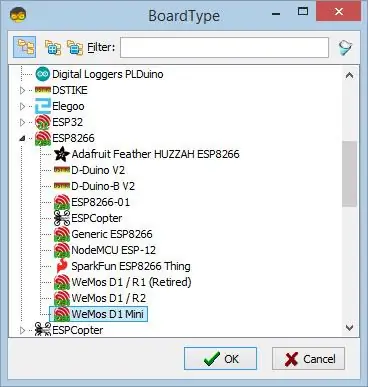
Arduino- ի ծրագրավորումը սկսելու համար ձեզ հարկավոր է տեղադրել Arduino IDE- ն այստեղից ՝
Խնդրում ենք տեղյակ լինել, որ Arduino IDE 1.6.6 -ում կան որոշ կարևոր սխալներ: Համոզվեք, որ տեղադրում եք 1.6.7 կամ ավելի նոր տարբերակ, հակառակ դեպքում այս Հրահանգը չի գործի: Եթե դեռ չեք արել, հետևեք այս հրահանգի քայլերին ՝ Arduino IDE- ն WeMos D1 Mini ծրագրավորելու համար կարգավորելու համար: Visuino- ն ՝ https://www.visuino.eu նույնպես պետք է տեղադրվի: Սկսեք Visuino- ն, ինչպես ցույց է տրված առաջին նկարում, կտտացրեք «Գործիքներ» կոճակին Arduino բաղադրիչի վրա (Նկար 1) Visuino- ում Երբ երկխոսությունը հայտնվում է, ընտրեք «WeMos D1 Mini», ինչպես ցույց է տրված Նկար 2 -ում:
Քայլ 4. Visuino- ում ավելացրեք բաղադրիչներ
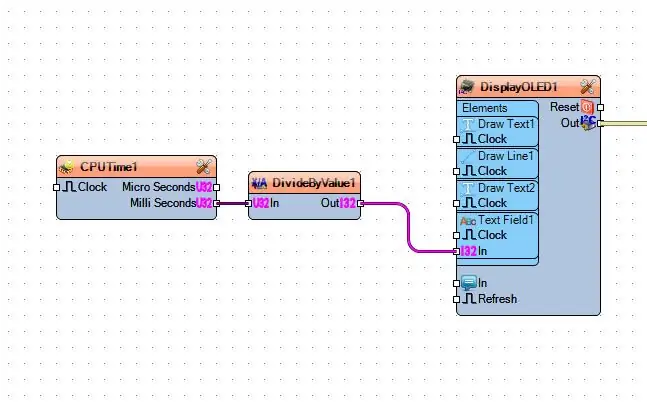
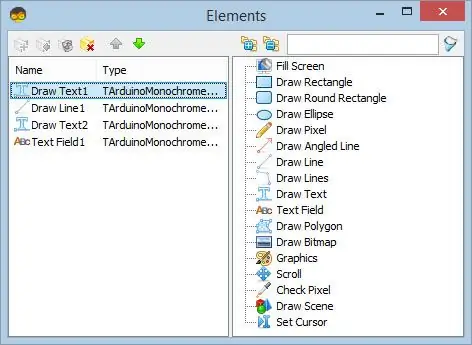
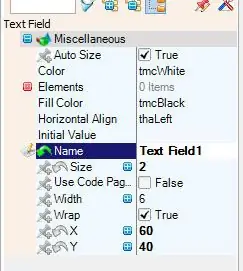
- Ավելացնել «CPU TIME» բաղադրիչ
- Ավելացրեք «Բաժանիր ամբողջ թիվն ըստ արժեքի» բաղադրիչը, հատկությունների պատուհանի սահմանած արժեքը ՝ «1000»
- Ավելացնել «OLED SSD 1306/SH1106 OLED DISPLAY (I2C)» բաղադրիչ
Կրկնակի սեղմեք «DisplayOLED1» բաղադրիչի վրա և.
- քաշել «Նկարել տեքստը» ձախ
- քաշեք «Draw Line» - ը ձախ
- քաշել «Նկարել տեքստը» ձախ
- քաշեք «Տեքստային դաշտը» ձախ
- Ընտրեք «Նկարել տեքստը 1» և հատկությունների տակ պատուհանի հավաքածու ՝ չափը ՝ «2», տեքստը ՝ «CPU TIME»
- Ընտրեք «Draw Line1» և հատկությունների տակ պատուհանի հավաքածու. Լայնություն ՝ «120», X ՝ «0», Y ՝ «20»
- Ընտրեք «Ոչ ոքի տեքստ 2» և հատկությունների տակ պատուհանի հավաքածու ՝ չափը ՝ «1», տեքստը ՝ «վայրկյաններ», X: «0», Y ՝ «40»
- Ընտրեք «Տեքստային դաշտ 1» և հատկությունների տակ պատուհանի հավաքածու ՝ Չափ ՝ «2», Լայնություն ՝ «6», X ՝ «60», Y ՝ «40»
Քայլ 5. Visuino Connect բաղադրիչներում
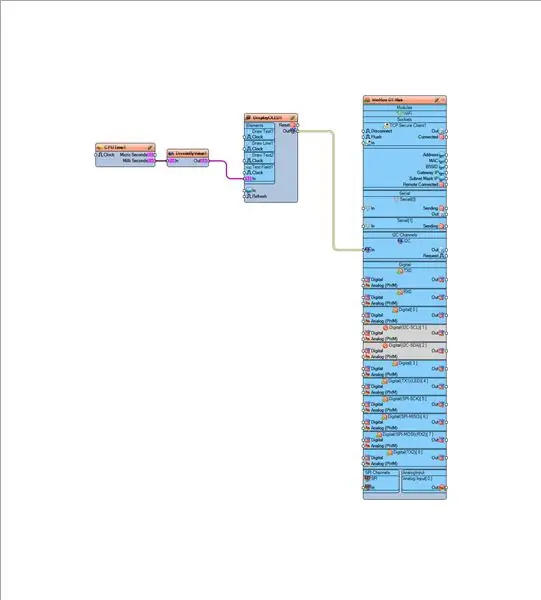
Միացրեք «CPUTime1» բաղադրիչը [Milli Seconds] «DivideByValue1» բաղադրիչին [In]
Միացրեք «DivideByValue1» բաղադրիչը [Out] DisplayOLED1> «Text Text1» [In]
Քայլ 6. Ստեղծեք, կազմեք և վերբեռնեք Arduino ծածկագիրը
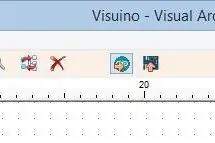
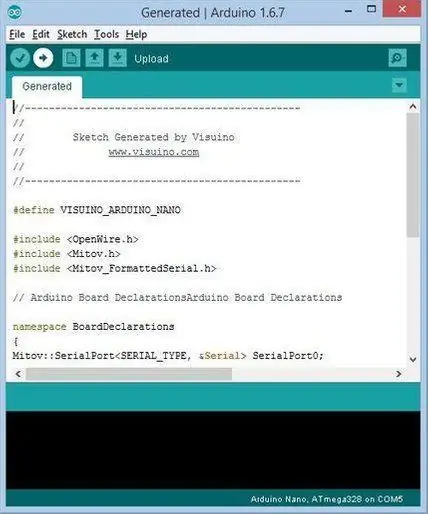
Visuino- ում սեղմեք F9 կամ կտտացրեք Նկար 1 -ում ցուցադրվող կոճակին ՝ Arduino ծածկագիրը գեներացնելու համար և բացեք Arduino IDE- ն:
Նշում. Համոզվեք, որ ընտրել եք Arduino> Գործիքներ> Տախտակ> Generic 8266 մոդուլ: Դա կարող է լինել այլ տախտակ (կախված արտադրողի տախտակի տեսակից, որը դուք ունեք)
Arduino IDE- ում կտտացրեք Վերբեռնում կոճակին ՝ ծածկագիրը կազմելու և վերբեռնելու համար (Նկար 2)
Քայլ 7: Խաղալ
Եթե միացնում եք ESP Wemos D1 OLED մոդուլը, էկրանը վայրկյանների ընթացքում կսկսի ցուցադրել «CPU TIME»:
Շնորհավորում եմ: Դուք ավարտել եք ձեր նախագիծը Visuino- ի հետ: Կից է նաև Visuino նախագիծը, որը ես ստեղծել եմ այս Instructable- ի համար: Դուք կարող եք ներբեռնել և բացել այն Visuino- ում ՝
Խորհուրդ ենք տալիս:
Temերմաստիճանը միացրեք 3310 -ին Displayուցադրել գրաֆիկական եղանակը ՝ 5 քայլ

Temp Disply on 3310 Graուցադրել գրաֆիկական եղանակը. ԱՇԽԱՏԱՆՔ ԵՆ) 1X LM35 TEMP SENSOR1 X 10uf (Էլեկտրոլիտիկ կոնդենսատոր) ինչ -որ մետաղալար
MicroPython ծրագիր. Displayուցադրել շրջանակի չափը `9 քայլ

MicroPython ծրագիր. Displayուցադրել շրջանակի չափը. Այս փորձը օգտագործում է MakePython ESP8266 մոդուլը, որը թույլ է տալիս սովորել MicroPython ծրագրավորում ESP8266- ով: Փորձը վերահսկեց էկրանին գտնվող շրջանակի չափը `պտտելով պոտենցիոմետրը: Ընթացքում մենք կիմանանք մեր մասին
Digilog_Bike POV Displayուցադրել. 14 քայլ

Digilog_Bike POV Displayուցադրություն. DigilogDigital + AnalogDigital- ը հանդիպում է անալոգային POVPresistance Of Visual- ի: Նաև հայտնի է որպես հետերկրյա ցուցադրում, եթե բարձր արագությամբ ցնցվում է, հետերկրյա պատկերը մնում է: Մարդիկ կարծում են, որ հեռուստացույց դիտելիս դիտում են տեսանյութ: Բայց իրականում նա նայում է մի քանի գ
VISUINO Displayուցադրել Live Forex արժույթի գինը ինտերնետից ՝ 9 քայլ

VISUINO Liveուցադրել Live Forex արժույթի գինը ինտերնետից. Այս ձեռնարկում մենք կօգտագործենք NodeMCU Mini, OLED Lcd և Visuino ՝ ինտերնետից LCD- ից ինտերնետից մի քանի վայրկյան մեկ արտարժույթի գինը EUR/USD ցուցադրելու համար: Դիտեք ցուցադրական տեսանյութ
Գրաֆիկական թեստ ILI9341 TFT LCD SPI Displayուցադրել ՝ 6 քայլ

Գրաֆիկական թեստ ILI9341 TFT LCD SPI էկրան. 2.8 դյույմանոց SPI TFT- ի միացում, որն ունի ILI9341 չիպ Arduino Uno- ին:
